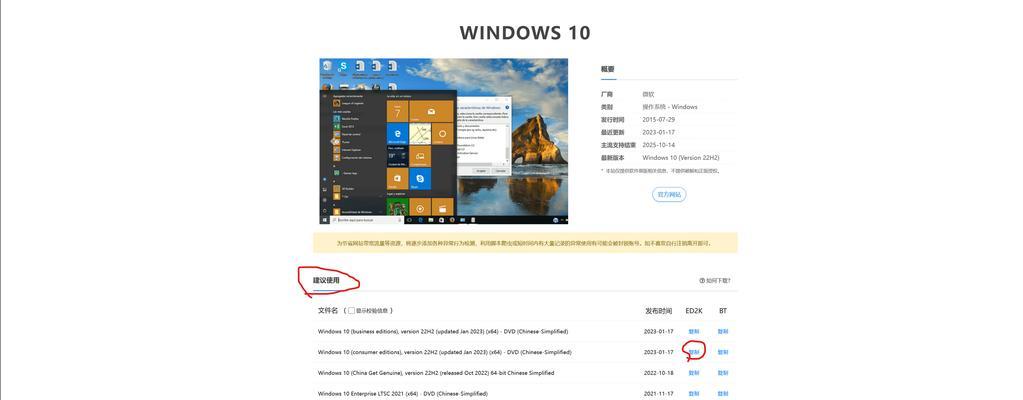在使用电脑的过程中,我们常常会遇到系统崩溃、病毒侵袭等问题,而重装操作系统是解决这些问题的常见方法之一。本文将以光盘系统重装Win7系统为例,详细介绍重装过程中的准备工作、步骤及注意事项,帮助读者顺利完成系统重装。

准备工作——备份重要数据
在开始重装之前,务必要先备份重要的个人数据。将需要保留的文件、照片、音乐等存储在外部硬盘、U盘或云存储中,以免丢失。
准备工作——获取Win7系统镜像文件
下载Win7系统镜像文件是进行光盘系统重装的前提条件。可以通过官方渠道下载合法的系统镜像文件,或者从已有的光盘制作ISO文件。
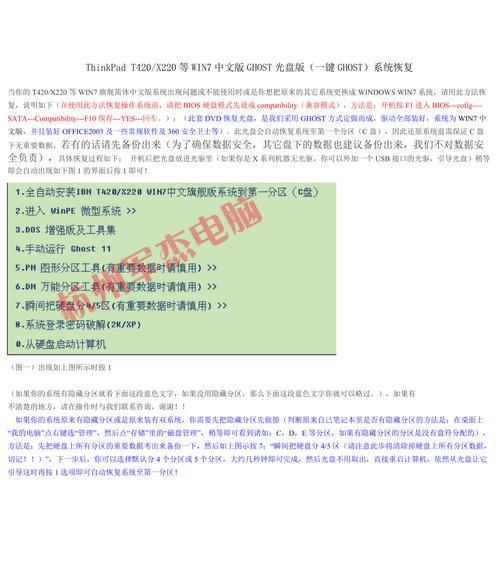
准备工作——制作启动光盘
将下载或制作的Win7系统镜像文件刻录到光盘上,制作成启动光盘。确保光盘制作过程中不出现任何错误。
备份驱动程序
重装系统后,部分硬件设备的驱动程序可能会丢失,因此在重装之前,最好备份当前电脑上的驱动程序。可以使用专业的驱动备份工具将驱动程序导出到外部存储设备中。
重启电脑并进入BIOS设置
重装系统需要从光盘启动,所以需要进入BIOS设置,将启动顺序调整为先从光盘启动。具体进入BIOS设置的方法因电脑品牌而异,可以在开机时按下对应的键进入。

启动光盘并选择安装方式
将制作好的光盘插入电脑,重新启动电脑。在启动过程中按任意键进入光盘引导界面,并选择安装方式,按照提示选择“自定义”安装。
分区和格式化
在自定义安装界面,可以对硬盘进行分区和格式化。根据个人需求和实际情况,选择合适的分区方案,并进行格式化操作。
开始安装Win7系统
分区和格式化完成后,点击“下一步”按钮,开始安装Win7系统。系统会自动进行安装过程,等待一段时间直至安装完成。
输入产品密钥
在安装过程中,系统会要求输入产品密钥。根据自己购买的Win7版本,在合适的地方输入正确的产品密钥。
选择时区和日期
安装完成后,系统会要求设置时区和日期。根据自己所在地区选择合适的时区,并设置正确的日期和时间。
设定用户名和密码
为了保护个人数据安全,系统会要求设置一个用户名和密码。设定一个容易记住但又不容易猜测的用户名和密码。
自动更新设置
安装完成后,系统会自动检查并下载最新的安全更新。根据个人需求,选择是否自动安装更新或手动管理更新。
安装驱动程序
重装系统后,需要重新安装电脑硬件设备的驱动程序。使用之前备份的驱动程序文件或者从官方网站上下载最新的驱动程序进行安装。
恢复个人数据
在完成系统安装和驱动程序安装之后,可以将之前备份的个人数据恢复到电脑中。将之前备份的文件、照片、音乐等复制到对应的位置即可。
通过本文介绍的步骤,读者可以轻松地使用光盘系统重装Win7系统。但在重装前,一定要备份好重要的个人数据,并在整个过程中注意操作细节,以免造成数据丢失或其他不必要的问题。希望本文能够帮助读者解决系统问题,顺利恢复Win7系统的使用。